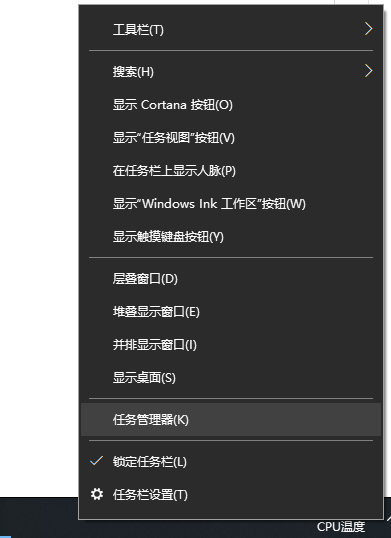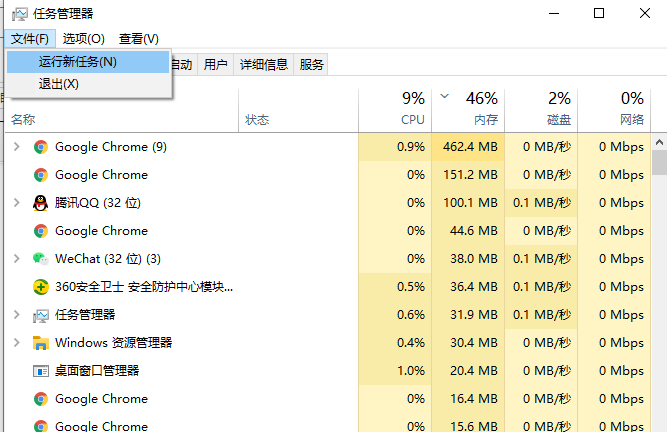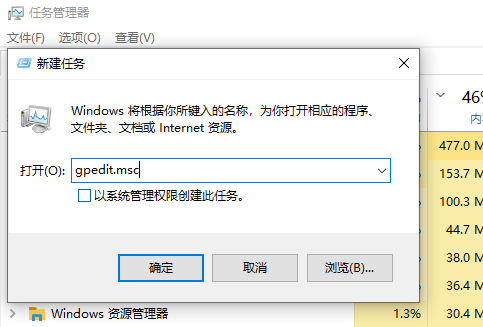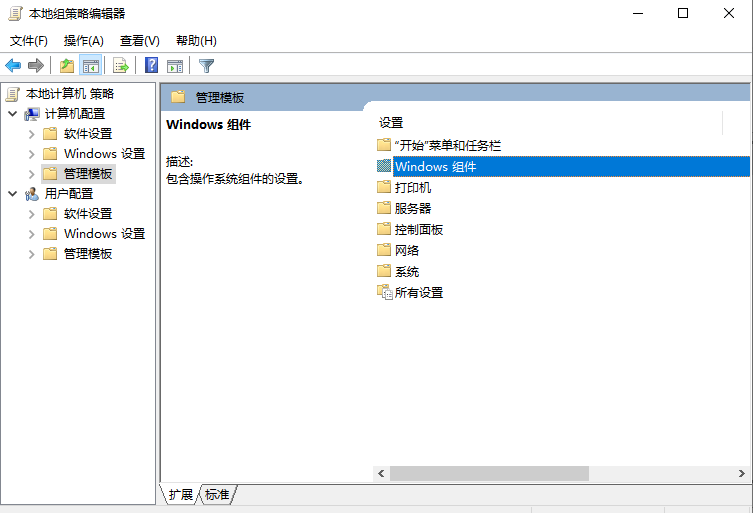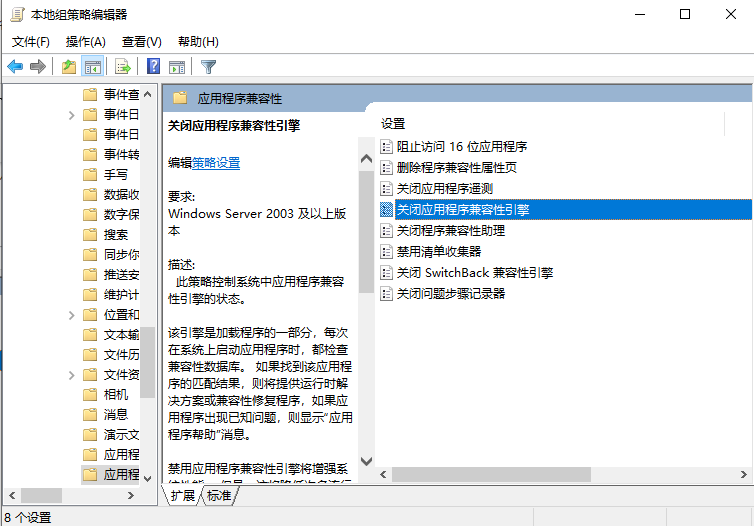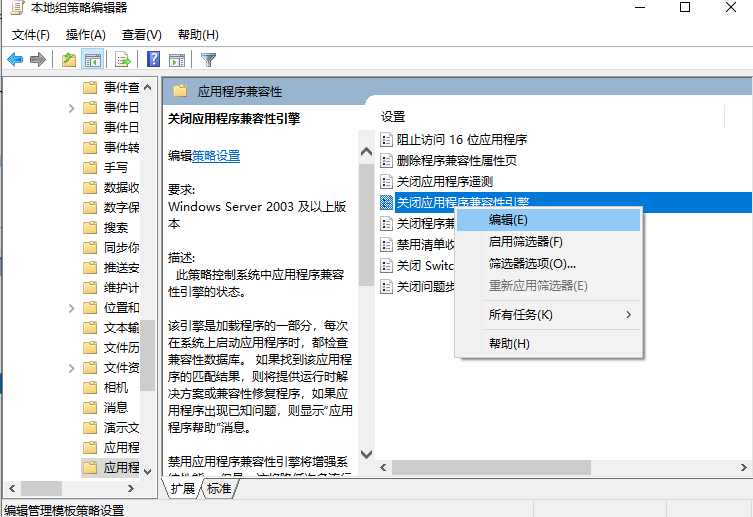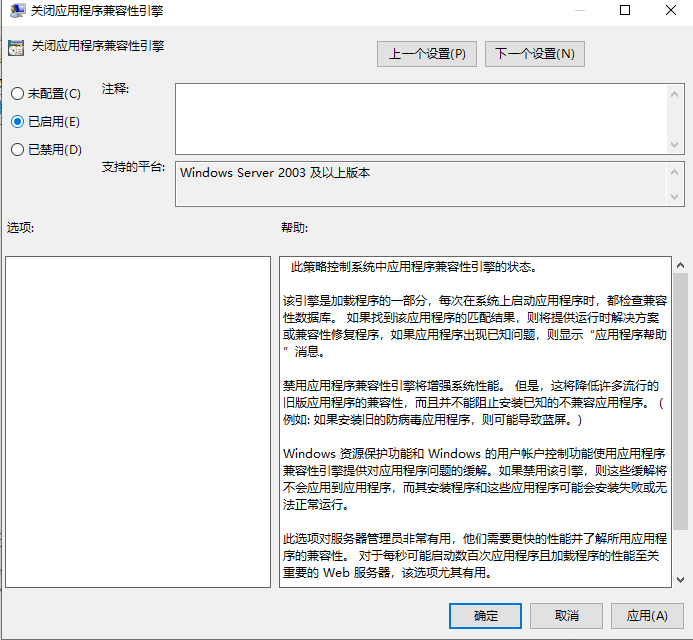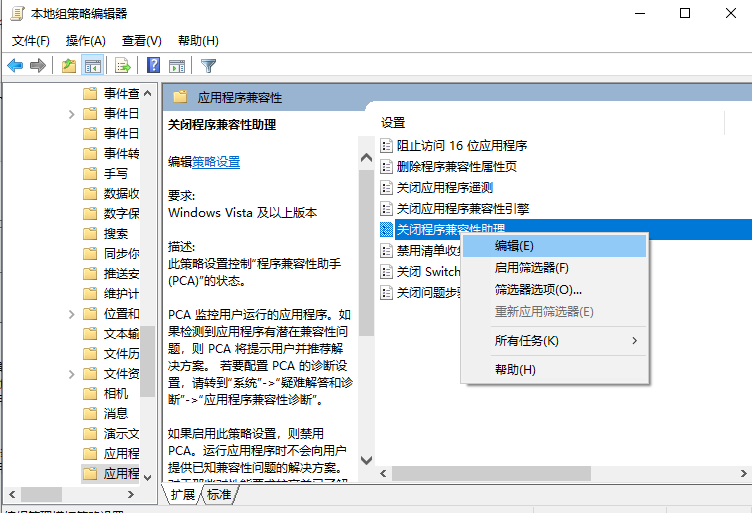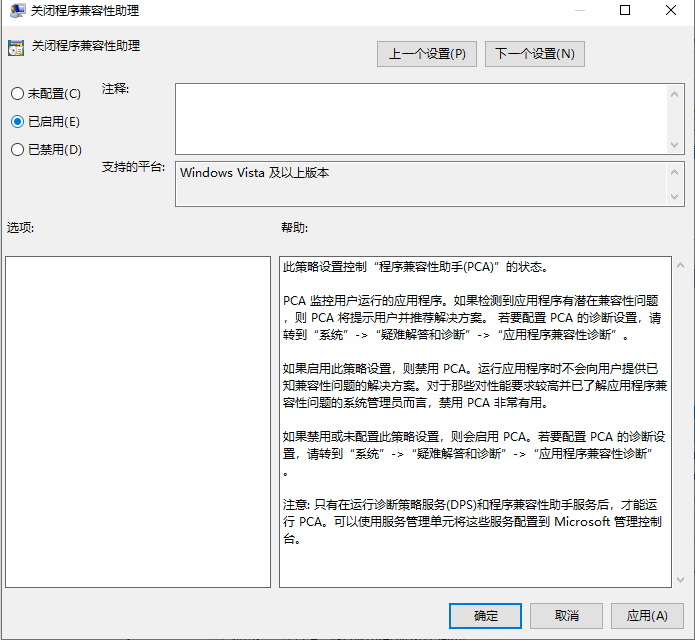首页
win10玩游戏经常无缘无故跳回桌面怎么解决
win10玩游戏经常无缘无故跳回桌面怎么解决
2022-05-25 21:01:43
来源:互联网
作者:admin
有网友反映自己的win10玩游戏经常无缘无故跳回桌面怎么解决,遇到这种问题的时候经常会造成游戏中断,非常影响玩游戏的心情。那今天小编就教下大家win10玩游戏总是跳回桌面的解决方法,希望能帮到各位。
具体方法如下:
1、在Win10系统桌面,右键点击桌面底部任务栏的空白位置,然后在弹出菜单中选择“任务管理器”菜单项。
2、在打开的任务管理器窗口中,依次点击“文件/运行新任务”菜单项。
3、这时会打开Windows10系统的运行窗口,在窗口中输入命令gpedit.msc,然后点击确定按钮。
4、在打开的本地组策略编辑器窗口中,依次点 击“计算机配置/管理模板/Windows组件”菜单项。
5、在打开的Windows组件菜单中找到并点击“应用程序兼容性 ”菜单项,在右侧窗口中找到“关闭应用程序兼容性引擎”设置项。
6、右键点击该设置项,在弹出菜单中选择“编辑”菜单项。
7、在打开的设置属性窗口中,选中“已启用”设置项,然后点击确定的按钮。
8、同样的方法,再找到“关闭程序兼容性助理”设置项,打开其属性窗口,在窗口中选中“已启用”菜单项,最后点击确定按钮 。这样以后再玩全屏游戏的时候,就不会再自动退出了。
以上便是win10玩游戏经常无缘无故跳回桌面的解决方法,希望能帮到大家。
精品游戏
换一批